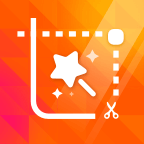

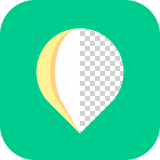
本教程為大家介紹兩個比較快速的扣頭發方法,平時在修圖時人物的頭發或動物的皮毛都是很難弄的,通過下麵的學習大家都能快速有效的摳出頭發。
方法一:樸素的簡單背景圖片
我們使用共同通道的技術修剪出下麵的人物圖片。

在Photoshop中打開照片。這種特定的圖像不具有純白色背景,但它是一個純的顏色,並且具有主體和灰色背景之間良好的對比度。

到“通道”調板中的紅色,綠色和藍色通道。每一個略有不同的色調,選擇具有前景和背景之間的對比度。此通道拖動到新的頻道圖標來複製它。

隻有選擇新的渠道,調整色階(Ctrl + L),大大提高亮區和暗區之間的對比。但是,對比不要太大。

由於色調的背景中的輕微變化,它會出現灰色的暗區。使用減淡工具設置為一個低透明度的目標在這個背景區域的亮點和刷真的變亮。

切換到刻錄工具和目標的陰影,以顯著變暗下來的內側區域為純黑色的圖像。

使用畫筆工具來完成的黑人畫其餘地區內的圖像部分。

反圖像切換黑色和白色區域(Ctrl + I),給刷任何雜散地區。

Ctrl +單擊通道縮覽圖以載入選區,然後重新打開圖層,原有的渠道。頭回在“圖層”調板和複製的選擇。將其粘貼到一個新的層,並隱藏原始,看切出圖像與透明度。

選擇已修剪出最優秀的頭發給一個現實的切割。在備用的背景下粘貼照片,看看效果吧!
方法二:圖片與詳細背景
通道技術用於簡單的背景攝影工作室都很好,但詳細背景下它是變得有點困難的。

在Photoshop教程中打開圖片。此映像有一個體麵的前景和背景之間的對比度,但某些領域的頭發是和大背景下的深色調融合在一起的。

首先用鋼筆工具修剪出清晰的邊緣,但是當你到達頭發簡單地創建一個粗略的跟蹤。

周圍的頭發部分,旨在固區的頭發不合並的背景,和後麵亂七八糟的淺色調。

羽化為0.2像素,以消除任何惡劣的邊緣,然後將其粘貼到一個新層,進行選擇。降低圖像的透明度,使原有的發際線就可以被看到。

下麵是其中的樂趣!使用塗抹工具繪製新發的地區,作為模板使用原來的大綱。開始一個4PX刷出的頭發基礎,並偽裝成鋸齒線路徑。一個繪圖板在這裏就派上了用場並能加快進程,並幫助添加不同的線條粗細。

新的頭發會很快割肉出局的圖像返回到原來的樣子。在這個階段,它看起來並不太壞,但更薄的刷重複這個過程將吸引那些個人的頭發。

用一個2px刷用塗抹工具繪製薄流浪的頭發在不同的方向,以增加真實感的圖像。

最後照片就可以輕鬆地放置在任何背景下,並顯示一個清晰的切出精致的細節沒有邊緣或虧損。希望朋友們喜歡。